用国产CAD软件绘制建筑图的过程中,有些时候为了清楚表达图纸的内容会使用到图例功能,可能有些刚开始进行CAD制图初学入门学习的小伙伴对此并不是很了解,接下来小编就来给大家详细介绍一下国产CAD软件——浩辰CAD建筑软件中图例功能的相关CAD制图初学入门教程。
CAD软件绘制建筑图中图例功能的使用技巧如下:
1、打开浩辰CAD建筑软件;
2、找到菜单位置,建筑设计→总图→总平图例(ZPTL);
点取菜单命令后,显示对话框,在其中选择已有的总平面图例,并可拖动安排插入的图例顺序,也可自定义其他总平面图例。

在图例对话框左边列表中的是已经建立的总平面图例块,选择图例块名字,单击“添 加>>”按钮,可将此图例块添加到右边即将在本图插入的图例列表中,选择图例列表的某项,选择其中某项,单击“删除<<”按钮,即可将该项从列表中删除。
图例选择结束后,点击确定,对话框关闭,进入命令行交互:
点取图例位置或[改基点(T)]<退出>: 拖动基点在图上插入图例,基点默认在“图例” 文字中间位置;
如果输入“T”,则命令行提示:
输入插入点或[参考点(R)]<退出>:点击图面任意位置重定义图例插入点;
点取图例位置或[改基点(T)]<退出>: 拖动基点插入图例如下图所示,结束后自动退出命令。

关于国产CAD软件绘制建筑图的过程中图例功能的操作教程就给大家介绍到这里了,各位CAD制图初学入门者在以后工作中遇到需要绘制图例的时候可以参考本篇教程,也可以使用其他方法或者从CAD下载一些CAD教程来了解其使用方法。
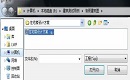
2020-11-17
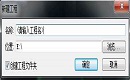
2020-11-17

2020-11-17
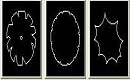
2020-11-13
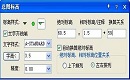
2020-11-12
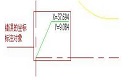
2020-11-12
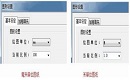
2020-11-11
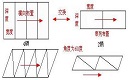
2020-11-11
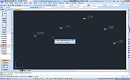
2020-11-11
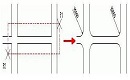
2020-11-10
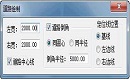
2020-11-10
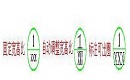
2020-12-29
